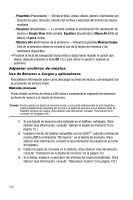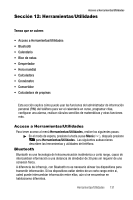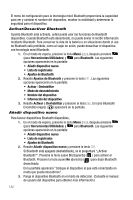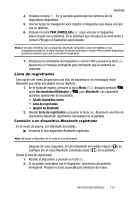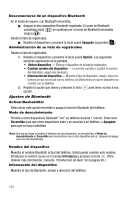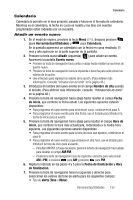Samsung SCH-R610 User Manual (user Manual) (ver.f5) (Spanish) - Page 135
Calendario, Añadir un evento nuevo, Fecha de finalización
 |
View all Samsung SCH-R610 manuals
Add to My Manuals
Save this manual to your list of manuals |
Page 135 highlights
Calendario Calendario Calendario le permite ver el mes presente, pasado o futuro en el formato de calendario. Mientras ve el calendario, la fecha en curso se resalta y los días con eventos programados están rodeados por un recuadro. Añadir un evento nuevo 1. En el modo de espera, presione la tecla Menú ( ), después presione (para Herramientas/Utilidades) y para Calendario. En la pantalla aparecerá un calendario con la fecha en curso resaltada. El mes y año aparecen en la parte superior de la pantalla. 2. Presione la tecla suave Añadir (izquierda) ( ) para añadir un evento. Aparecerá la pantalla Evento nuevo. • Presione la tecla de navegación hacia arriba o abajo hasta resaltar las opciones de Evento nuevo. • Presione la tecla de navegación hacia la izquierda o derecha para seleccionar los valores de la opción. • Use el teclado para ingresar los valores de la opción. (Para obtener más información, Consulte "Introducción de texto" en la página 48.) 3. Introduzca el nombre del nuevo evento en el campo Nombre de cita usando el teclado. (Para obtener más información, consulte "Introducción de texto" en la página 48.) 4. Presione la tecla de navegación hacia abajo hasta resaltar el campo Fecha de inicio, que contiene la fecha actual. Las siguientes opciones estarán disponibles: • Para programar el nuevo evento para la fecha en curso, continúe en el paso 5. • Para programar el nuevo evento para otra fecha, use el teclado para introducir la fecha de inicio para el evento. 5. Presione la tecla de navegación hacia abajo para resaltar el campo Hora de inicio, que contiene la hora más actualizada, redondeada a la media hora siguiente. Las siguientes opciones estarán disponibles: • Para programar el nuevo evento para la hora de inicio que aparece, continúe en el paso 6. • Para programar el nuevo evento a que empiece en otra hora, use el teclado para introducir la hora de inicio para el evento. - Para fijar AM/PM, si fuese necesario, presione la tecla de navegación hacia abajo para resaltar el campo AM/PM. - Presione la tecla de navegación hacia la izquierda o derecha para seleccionar AM o PM, o presione para AM y presione para PM. 6. Repita lo indicado en los pasos 4 y 5 para la Fecha de finalización y Hora de finalización. 7. Presione la tecla de navegación hacia la izquierda o derecha para seleccionar los valores del tono de alerta para los siguientes campos: • Tipo de alerta (Tono o Vibrar) Herramientas/Utilidades 135